iPad: Hoe de SIM-kaart in te voegen of te verwijderen
Leer hoe u toegang krijgt tot de SIM-kaart op de Apple iPad met deze handleiding.

De Safari-browser op iPhone en iPad waarschuwt u regelmatig voor elementen die uw online veiligheid in gevaar kunnen brengen. Dit omvat details over cookies , trackers en andere waarschuwingen om u veilig te houden. Eén zo'n waarschuwing is de melding 'Uw verbinding is niet privé' in Safari, en soms verschijnt deze voortdurend, zelfs als alles in orde is.

Daarom presenteren we u in dit artikel negen verschillende methoden om het probleem op te lossen. Maar voordat we op deze methoden ingaan, moeten we eerst meer weten over de waarschuwing 'uw verbinding is niet privé' in Safari en de redenen hierachter.
Wat is 'Uw verbinding is niet privé' in Safari
Er wordt een foutmelding weergegeven met de melding 'Uw verbinding is niet privé' wanneer uw browser er niet in slaagt een beveiligde verbinding tussen de website en uw apparaat te verifiëren. Dit betekent dat uw browser niet kan controleren of een website veilig is. Elke browser kan dit probleem ervaren, inclusief Safari op iPhone en iPad.
Om uw privacy en de veiligheid van uw gegevens te waarborgen, onderzoekt uw webbrowser het beveiligingscertificaat van de website. Uw persoonlijke gegevens kunnen worden blootgesteld aan cyberaanvallen als een certificaat zwak en verouderd is.
Over het algemeen betekent dit dat uw verbinding niet veilig is en dat de fout niet mag worden genegeerd. Mogelijk ziet u een dergelijke foutmelding in Safari.

Hoewel het meestal een waarschuwing is om u te helpen veilig te blijven, zijn er ook gevallen waarin dit slechts een bug of een fout is en de site die u probeert te bezoeken veilig is. Het mooie is echter dat we meerdere beproefde methoden hebben om van dit probleem af te komen. Lees ons volgende gedeelte voor meer informatie.
Hoe u voorbij de waarschuwing 'Deze verbinding is niet privé' kunt komen in Safari op de iPhone
Hier zijn negen methoden waarmee u het probleem kunt proberen op te lossen. Laten we aan de slag gaan met het proberen de browsegegevens in Safari te verwijderen.
Safari heeft, net als elke andere webbrowser, de neiging om in de loop van de tijd veel tijdelijke gegevens te verzamelen. Dit is zodat Safari een aantal elementen rechtstreeks vanuit uw lokale opslag kan laden, in plaats van deze elke keer online te downloaden. Dit kan enige tijd besparen, maar veel caches kunnen uw browser vertragen en enkele problemen veroorzaken.
Daarom kan het wissen van browsergegevens en cache mogelijk de waarschuwing 'Uw verbinding is niet privé' op websites verwijderen.
Stap 1: Open de app Instellingen en tik op Safari.


Stap 2: Tik op 'Geschiedenis en websitegegevens wissen'.
Stap 3: Selecteer 'Geschiedenis en gegevens wissen'.
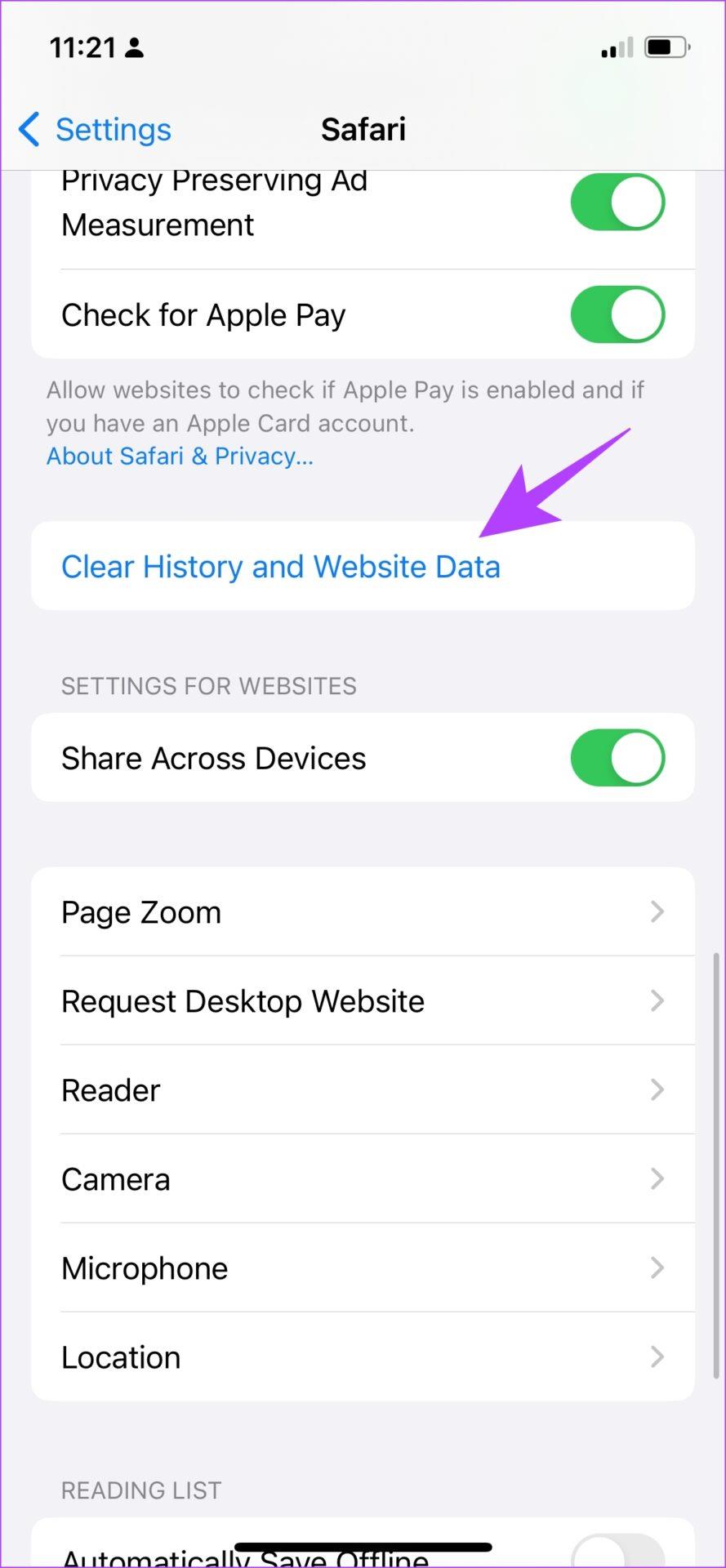
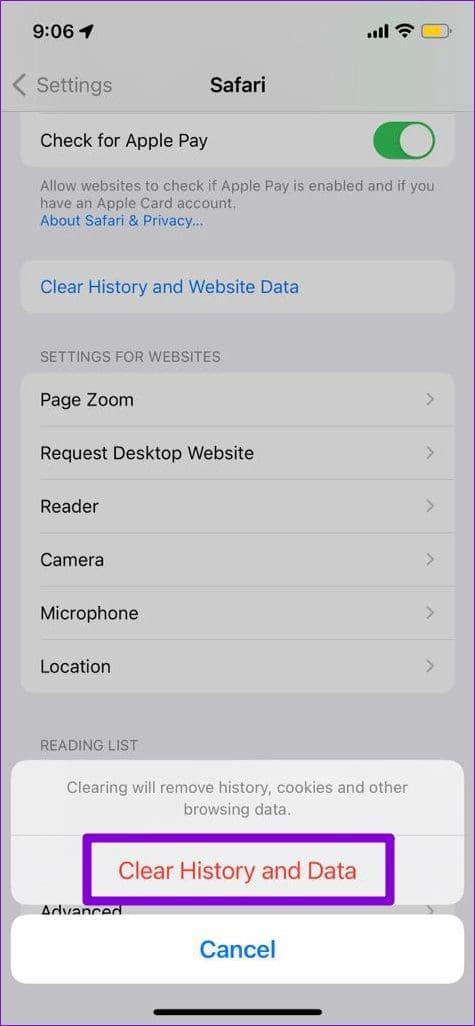
Dit is alles wat u hoeft te doen om de browsegegevens in Safari te wissen. Als dit niet werkt, proberen we uw iPhone, iPad of router opnieuw op te starten.
2. Start iPhone/iPad en Wi-Fi-router opnieuw op
Het opnieuw opstarten van de apparaten die zich in de juiste context bevinden (uw iPhone of iPad en uw Wi-Fi-router) kan een behoorlijk effectieve oplossing voor dit probleem zijn, ondanks dat het rudimentair klinkt. Probeer daarom uw Wi-Fi-router uit en weer in te schakelen.
Als u echter op zoek bent naar stappen om uw iPhone of iPad opnieuw op te starten, volgt u dit:
Stap 1: Schakel eerst uw apparaat uit.

Stap 2: Sleep nu de aan/uit-schuifregelaar om het apparaat uit te schakelen.
Stap 3: Schakel vervolgens uw apparaat in door lang op de aan / uit-knop op uw iPhone te drukken.
Zo herstart je je iPhone of iPad. Als het probleem hiermee niet is opgelost, kunt u proberen de website te openen via de privémodus in Safari.
3. Gebruik de privémodus
Wanneer u een webpagina in de privémodus bekijkt, worden uw gegevens niet lokaal opgeslagen en wordt u bij geen enkel account ingelogd. U kunt dus proberen de fout te negeren door de website in de privémodus te bezoeken.
Stap 1: Tik op het tabbladenpictogram en selecteer het pictogram voor tabbladgroepen.

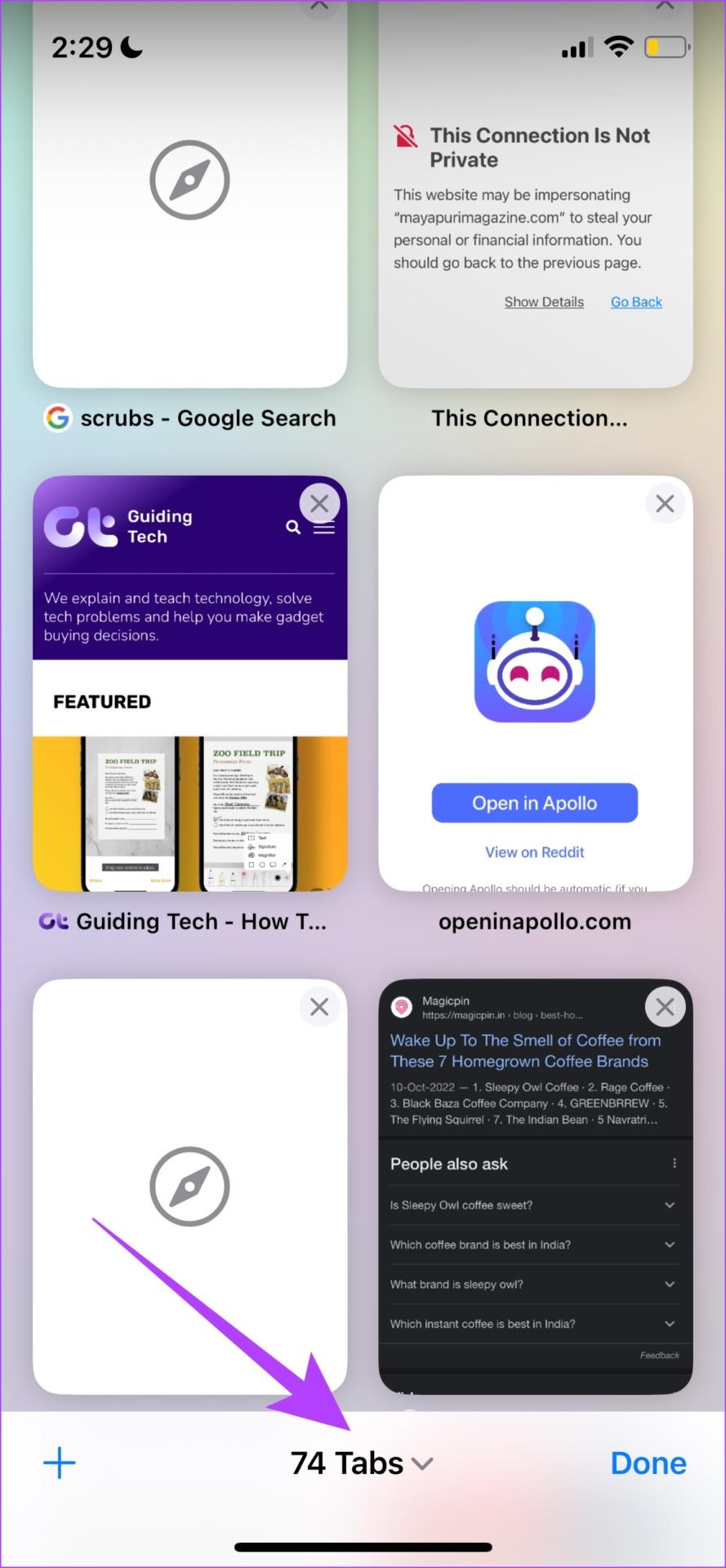
Stap 2: Selecteer nu Privé.
Stap 3 : Tik op het pluspictogram. Hierdoor wordt een privétabblad geopend. Vervolgens kunt u de website bekijken.
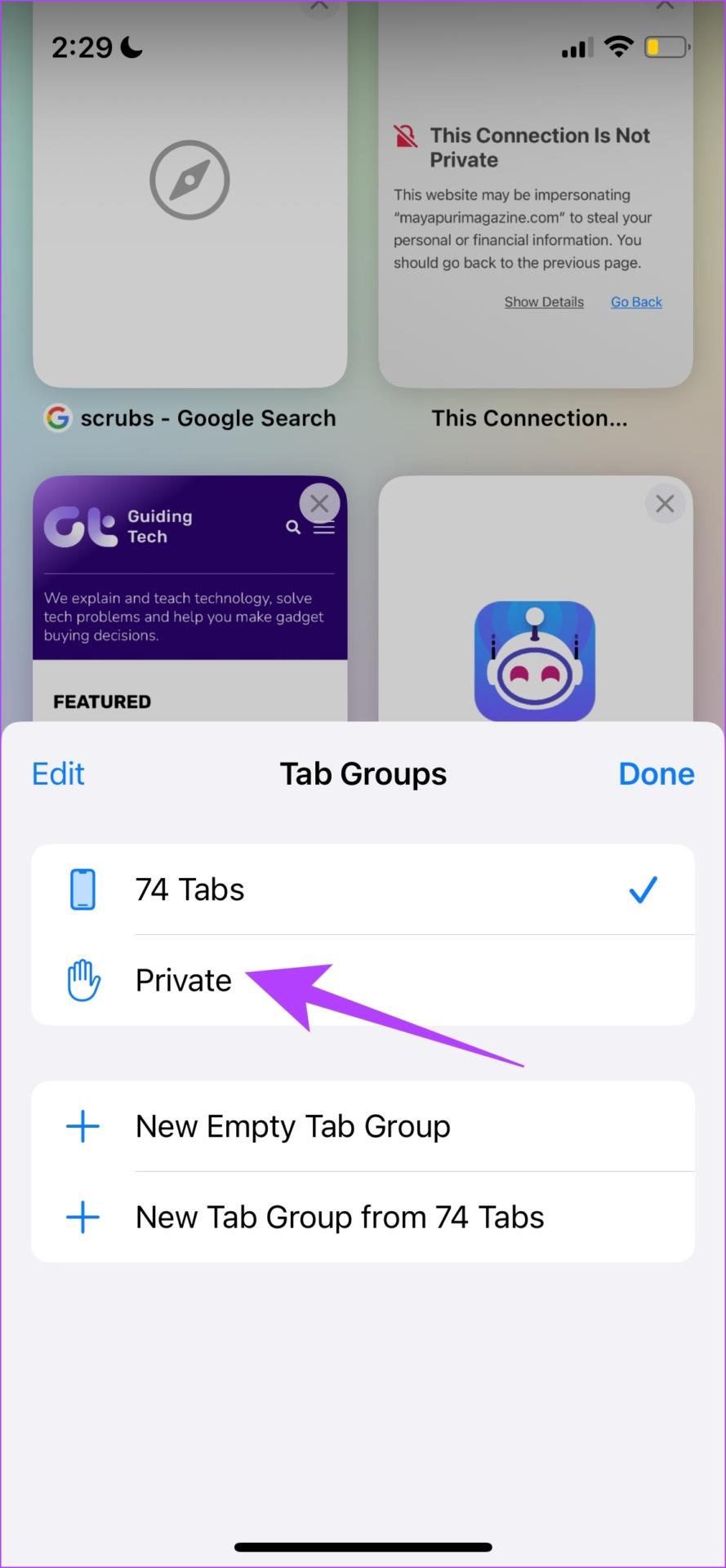
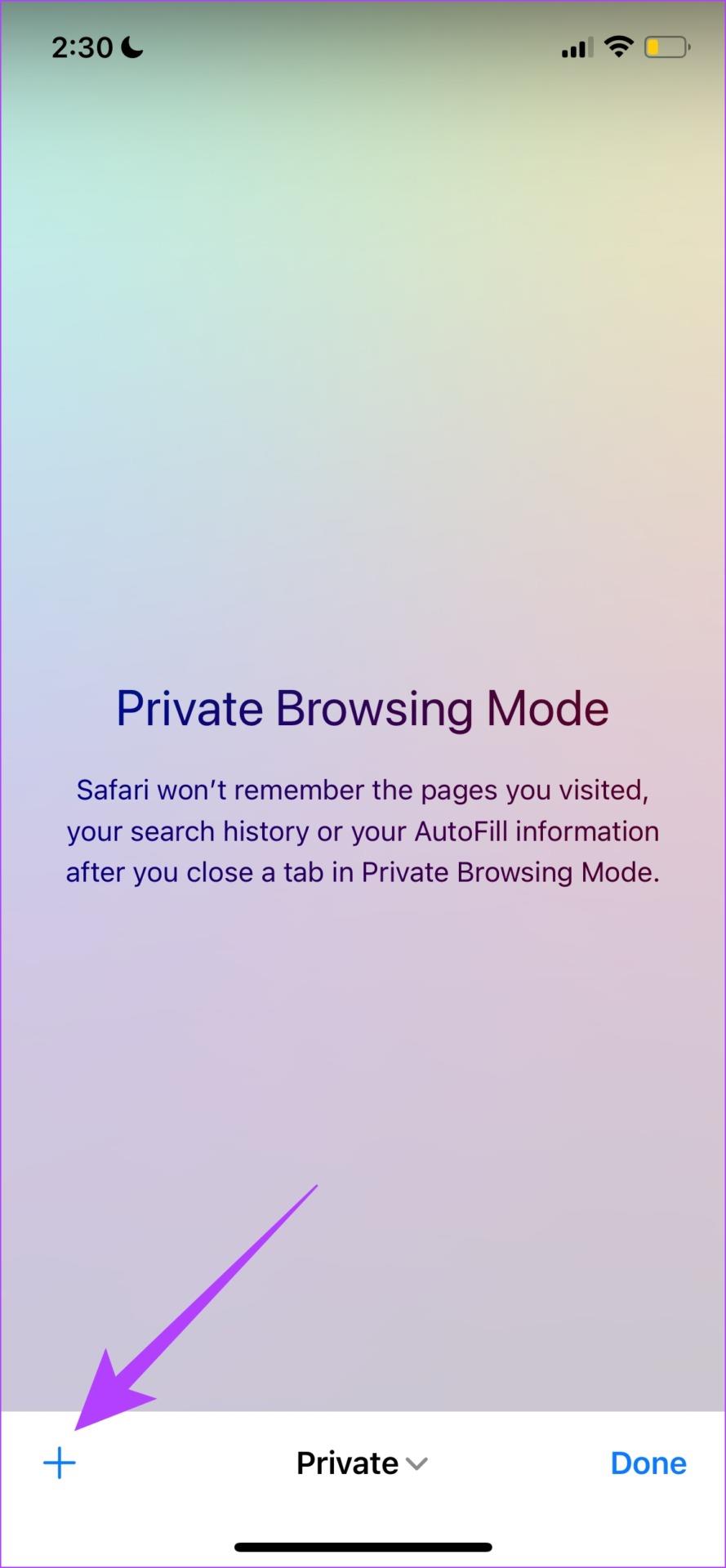
Zo krijgt u toegang tot een website in de privémodus. U kunt deze foutmelding echter tegenkomen als u op een onjuiste datum en tijd werkt. Laten we daarom proberen het te corrigeren om het probleem op te lossen.
4. Controleer datum en tijd
Zo kunt u de datum en tijd op uw iPhone of iPad controleren en dienovereenkomstig corrigeren.
Stap 1: Open de app Instellingen en selecteer Algemeen.

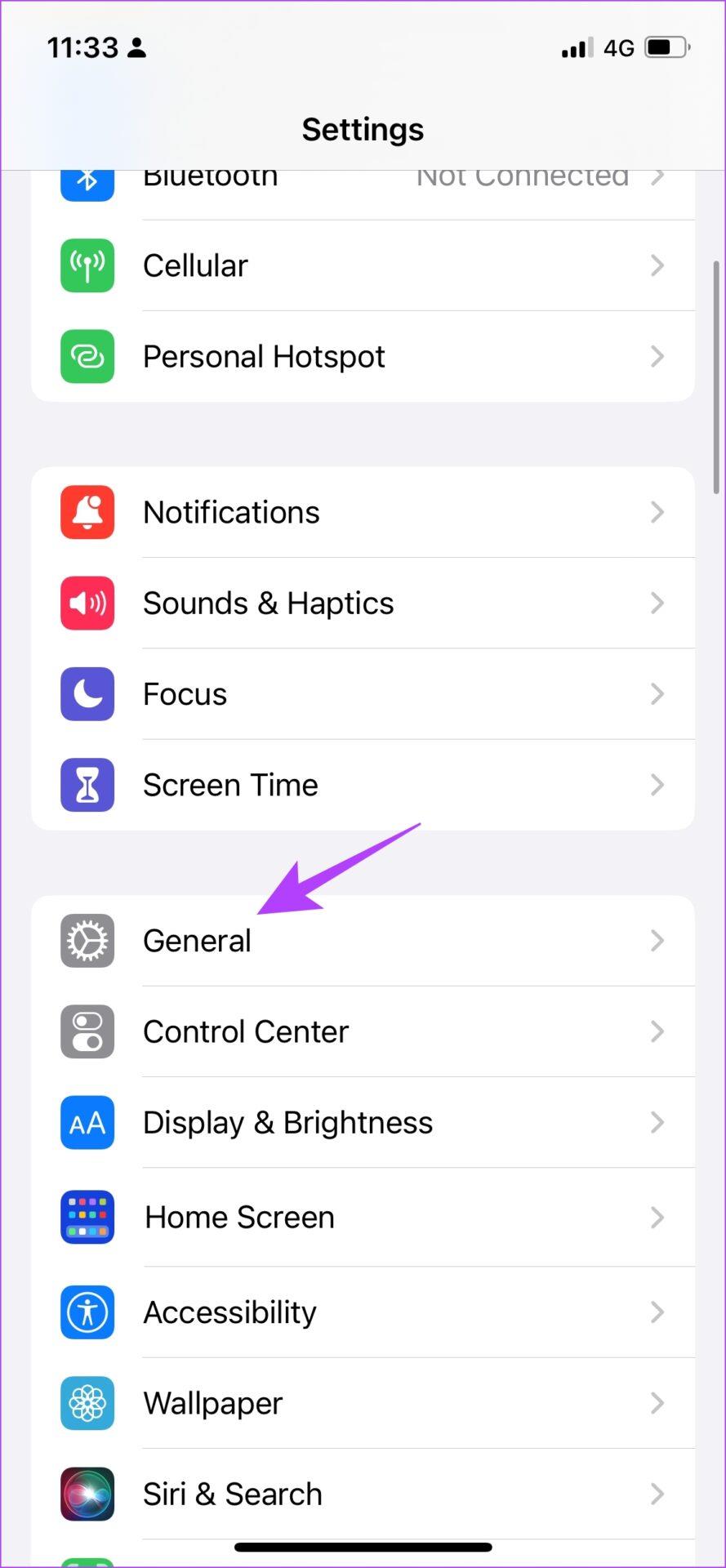
Stap 2: Selecteer nu 'Datum & Tijd'.
Stap 3: Zet de schakelaar voor 'Automatisch instellen' aan.
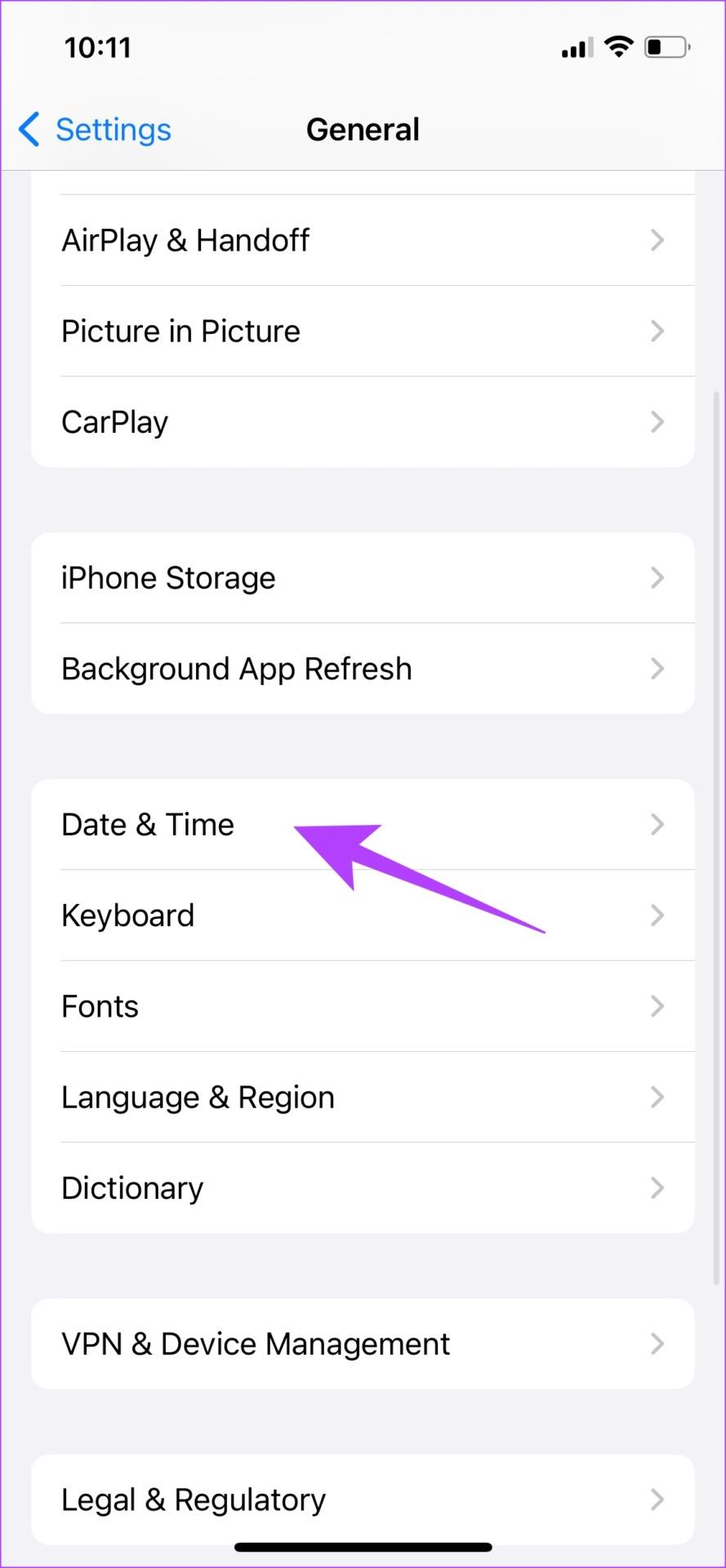

Dit zorgt ervoor dat de datum en tijd op je iPhone automatisch vanaf internet worden ingesteld, afhankelijk van jouw tijdzone. Als dit echter ook niet werkt, is het misschien tijd om de URL van de website te controleren en ervoor te zorgen dat u HTTPS gebruikt.
5. Bekijk alleen HTTPS-sites
Websites gebruiken tegenwoordig voornamelijk het nieuwste protocol, HTTPS genaamd. Een paar sites gebruiken echter ook vaak een verouderd HTTP-protocol. Dit is minder veilig en niet zo gecodeerd als het HTTPS-protocol. Zorg er daarom voor dat u altijd een website bekijkt die op HTTPS draait. Lees voor meer informatie ons artikel waarin de verschillen tussen HTTP en HTTPS worden uitgelegd .

6. Schakel VPN uit
Een VPN is een modus waarmee uw internetverkeer via een privéserver wordt geleid. Als er echter problemen zijn met de server, kan dit een van de redenen zijn waarom u de melding 'uw verbinding is niet privé' ziet in Safari op uw iPhone en iPad.
Laten we er daarom voor zorgen dat VPN is uitgeschakeld.
Stap 1: Open de app Instellingen en selecteer Algemeen.
Stap 2: Selecteer 'VPN & Apparaatbeheer'.
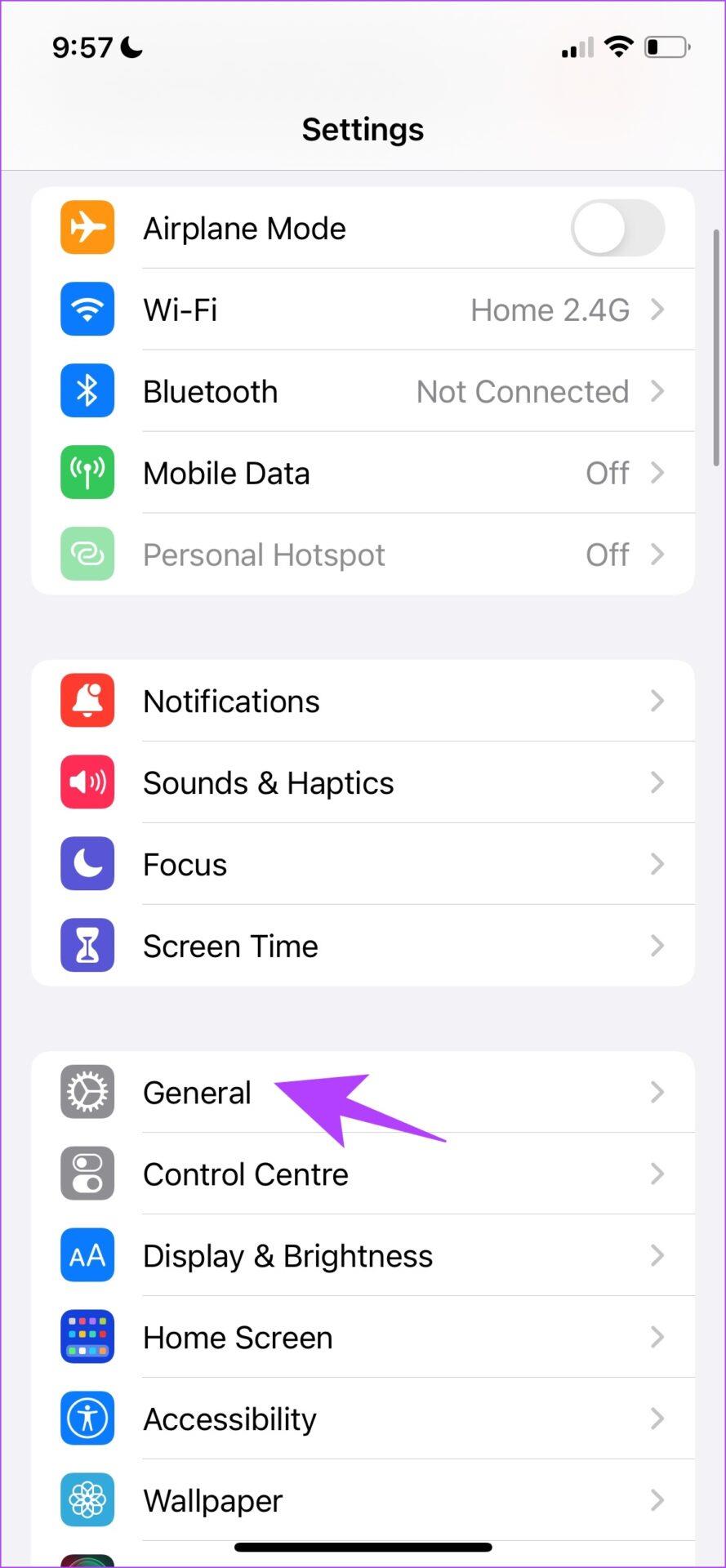

Stap 3: Zorg ervoor dat u met geen enkele VPN-service bent verbonden.

Nu we weten hoe we VPN kunnen uitschakelen, is er een andere service die de waarschuwing 'deze verbinding is niet privé' op de iPhone kan activeren, en dat is het gebruik van extensies. Hier leest u hoe u hetzelfde kunt uitschakelen.
7. Schakel extensies van derden uit
Extensies kunnen handige hulpmiddelen zijn om inhoud te blokkeren of extra beveiliging te bieden tijdens het gebruik van Safari. Ze kunnen echter ook enkele problemen veroorzaken en daarom kunt u proberen ze uit te schakelen om te zien of ze helpen de fout 'Deze verbinding is niet privé' in Safari te omzeilen.
Stap 1: Open de app Instellingen en selecteer Safari.
Stap 2: Selecteer Extensies.

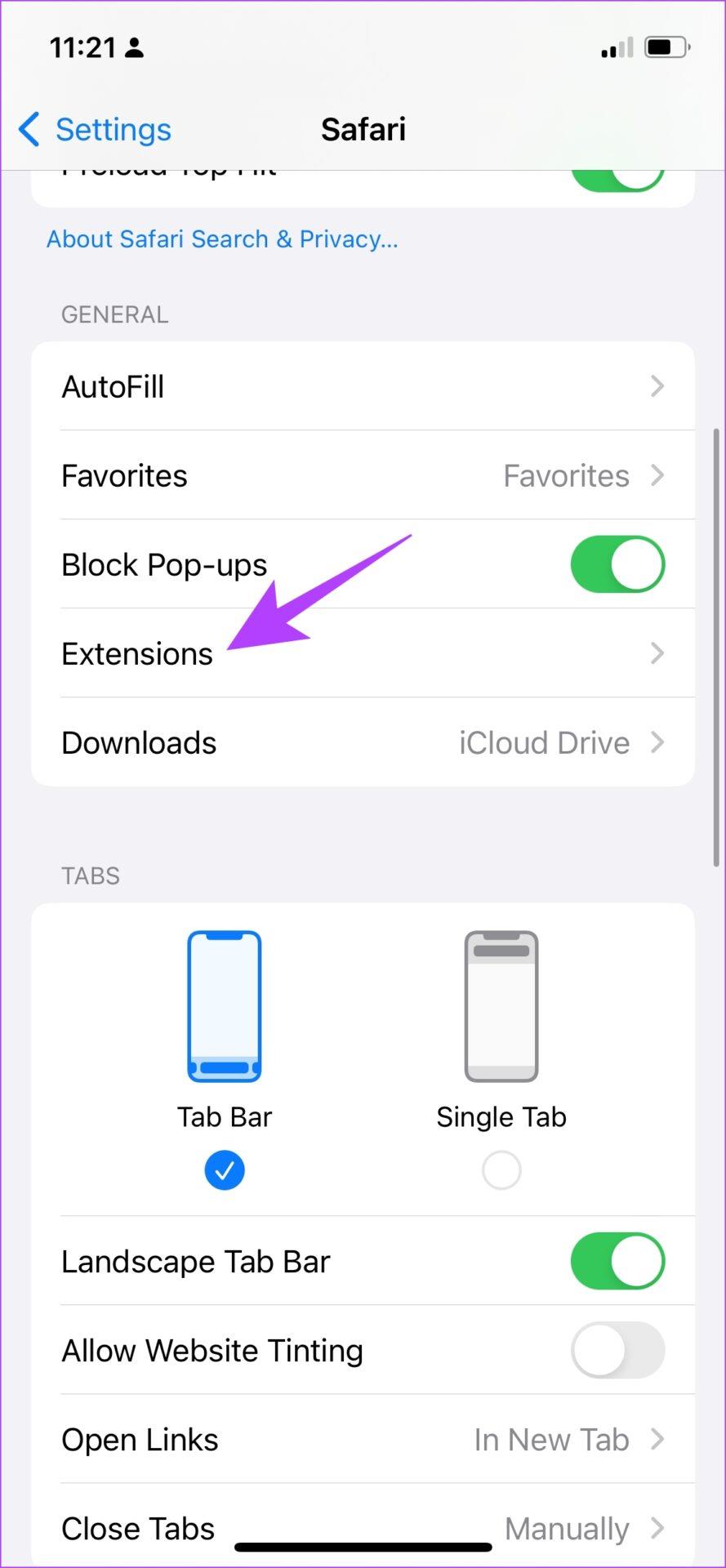
Stap 3: Tik op de extensie.
Stap 4: Schakel de schakelaar uit om de extensie uit te schakelen.
Opmerking : we schakelen de extensie in de afbeelding uit, alleen ter demonstratie. Deze extensie veroorzaakt geen problemen met Safari.
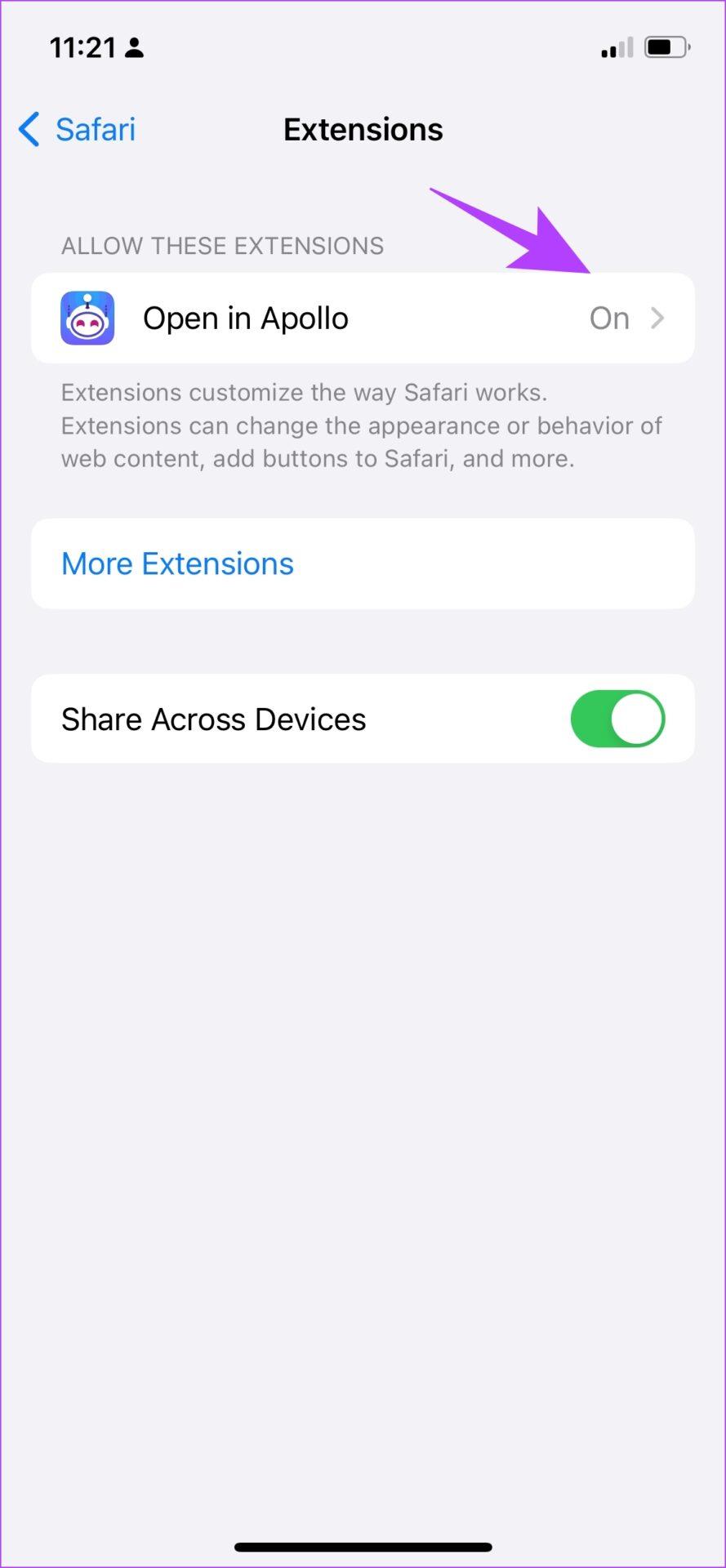
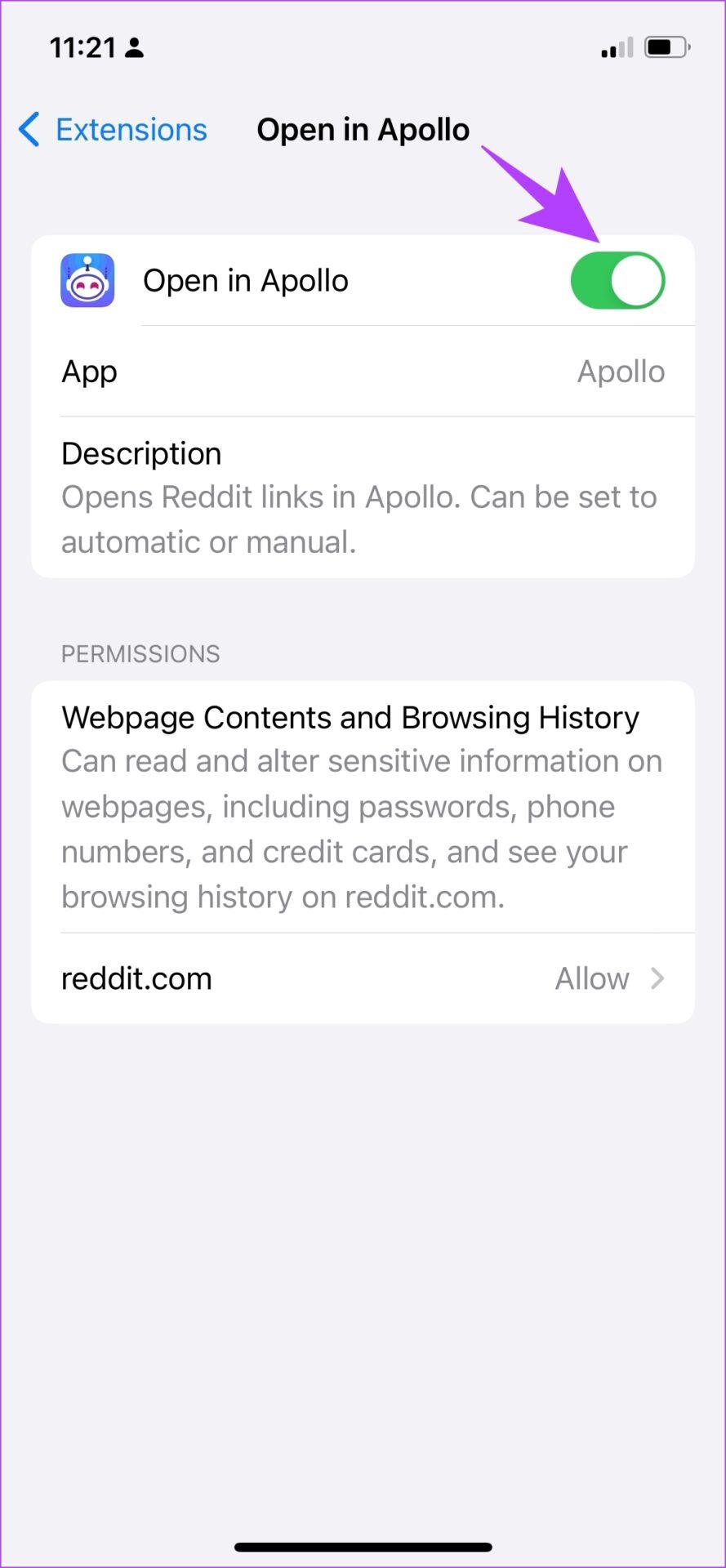
Zo kunt u een Safari-extensie uitschakelen . Als u echter nog steeds de waarschuwing 'deze verbinding is niet privé' krijgt, kunt u naar de volgende secties van dit artikel gaan, omdat we u als laatste redmiddel opties laten zien.
8. Gebruik een andere webbrowser
Hoewel Safari een solide webbrowser is, is het verre van een bugvrije en foutloze optie . Om onbekende redenen kan er sprake zijn van een bug in Safari waardoor de verbindingsfout herhaaldelijk verschijnt.
Daarom kunt u een paar andere goede aanbiedingen in de App Store proberen, zoals Google Chrome of Mozilla Firefox.
Download Google Chrome voor iPhone
Firefox voor iPhone downloaden
Ten slotte kunt u, hoewel onveilig, proberen de foutmelding te omzeilen en toegang te krijgen tot de site.
9. Ga voorbij 'Uw verbinding is niet privé' in Safari
Als geen van de bovenstaande methoden werkt en u koste wat het kost toegang wilt krijgen tot de website, kunt u eenvoudig de foutmelding omzeilen. We raden dit echter af, omdat dit potentiële schade aan uw online veiligheid kan veroorzaken.
Als u contact kunt opnemen met de webontwikkelaar en de redenen voor deze foutmelding kunt bevestigen, zou dit een betere optie zijn.
Stap 1: Selecteer Details weergeven in het foutbericht.
Stap 2: Tik op 'bezoek deze website'.
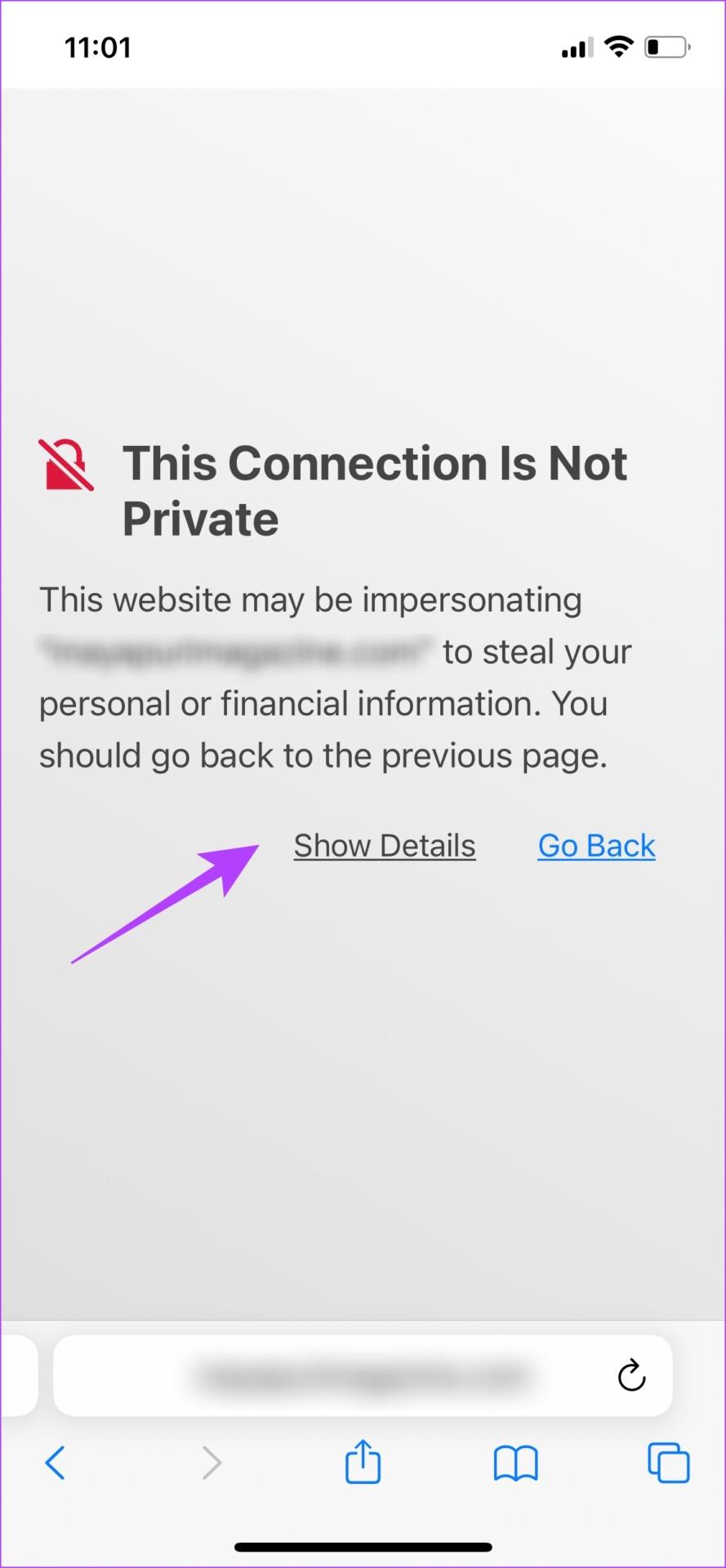
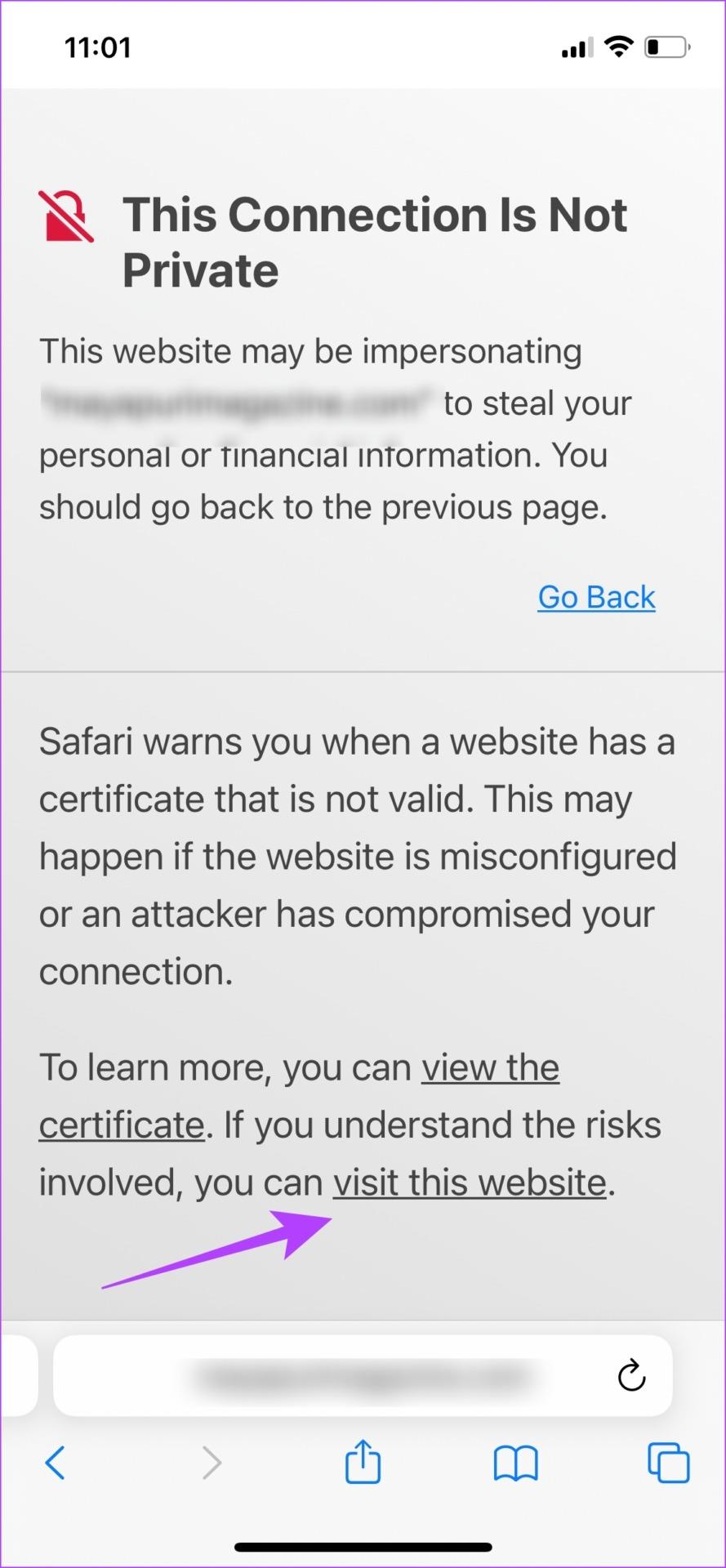
Stap 3: Tik ten slotte op Website bezoeken om deze te openen.

Dit zijn dus alle manieren waarop u dit probleem kunt oplossen. Als u echter nog vragen heeft, kunt u het gedeelte met veelgestelde vragen hieronder lezen.
Veelgestelde vragen over 'Uw verbinding is niet privé' in Safari
1. Is het veilig om de waarschuwing 'uw verbinding is niet privé' te omzeilen?
Nee, tenzij u er volledig zeker van bent dat de inhoud van de website veilig toegankelijk is.
2. Wat is een SSL-certificaat?
Het is een digitaal certificaat dat de identiteit van een website verifieert en een gecodeerde verbinding biedt. Het is veilig om websites met SSL-certificaten te bezoeken.
3. Wordt mijn browser gehackt als ik deze waarschuwing zie?
Nee, het is niet gehackt. Het probleem wordt meestal veroorzaakt door de website.
4. Waarom krijg ik deze waarschuwing als ik openbare wifi gebruik?
U kunt deze waarschuwing krijgen als u openbare netwerken gebruikt, omdat de beveiligingscertificaten van het netwerk mogelijk niet voldoen. In dat geval raden we je aan deze tips te raadplegen om veilig gebruik te maken van openbare wifi .
5. Welke andere maatregelen kan ik nemen om Safari te beveiligen?
U kunt trackers van derden blokkeren, cookies uitschakelen en vooral veilig toegankelijke websites in Safari bezoeken.
6. Hoe controleer ik of een website veilig is of niet?
U kunt deze website gebruiken om te controleren of de site die u wilt bezoeken veilig is of niet.
Blader veilig door Safari
Dit zijn alle methoden die u kunt gebruiken om de waarschuwing 'deze verbinding is niet privé' op uw iPhone en iPad op te lossen. Houd er echter rekening mee dat deze waarschuwing niet altijd verschijnt als gevolg van een bug, en dat dit kan betekenen dat de website is gehackt. Daarom is het een goede gewoonte om dergelijke websites te vermijden. Blijf veilig, mensen!
Leer hoe u toegang krijgt tot de SIM-kaart op de Apple iPad met deze handleiding.
In deze post behandelen we hoe je een probleem oplost waarbij kaartnavigatie en GPS-functies niet goed werken op de Apple iPhone.
Leer hoe je meerdere applicaties tegelijk van je iPhone kunt verwijderen met deze tutorial. Ontdek handige methoden en tips voor het beheren van je app-opslag.
Leer hoe u Siri-app-suggesties op uw Apple iPhone en iPad kunt verwijderen om een betere gebruikerservaring te krijgen.
Vraagt u zich af waar al uw contacten op uw iPhone zijn gebleven? Hier zijn 5 gegarandeerde manieren om verwijderde contacten op uw iPhone te herstellen.
Ontdek hoe u het meeste uit Google Agenda kunt halen. Hier leest u hoe u Google Agenda op uw iPhone kunt gebruiken, delen en nog veel meer kunt doen.
Om uw onlangs bezochte plaatsen bij te houden, leest u hoe u uw locatiegeschiedenis op iPhone, iPad en Mac kunt controleren.
Wilt u een foto of video op uw iPhone of iPad hernoemen? Hier zijn een paar verschillende manieren om dat snel en efficiënt te doen.
Heeft u bepaalde contacten die u vaak gebruikt? Hier ziet u hoe u contacten kunt toevoegen aan of verwijderen uit uw favorieten op uw iPhone.
Loopt de batterij van uw iPhone leeg tijdens het opladen? Hier zijn enkele eenvoudige maar effectieve oplossingen om te voorkomen dat de batterij van de iPhone leegloopt terwijl u oplaadt.







